EXIF und IPTC: Der eingebaute Katalog
Metadaten in Fotos wie Exif und IPTC sind von unschätzbarem Wert. Leider werden diese Informationen noch zu häufig und von zu vielen Fotografen vernachlässigt. Die wichtigsten Tipps.
 Für unsere Bildkritik auf fokussiert.com bitten wir ausdrücklich um Fotos mit eingebetteten Exif-Daten. Dennoch kriegen wir vielfach Bilder ohne diese vond er Kamera automatisch ins Bild eingebetteten Informationen – oder sie sind umgekehrt vom Fotografen zusätzlich in der Bildbeschreibung vermerkt (die eigentlich dazu dienen soll, uns etwas mehr über den Umstand der Aufnahme, die Absicht und die nicht-technischen Bedingungen zu vermitteln). Jedenfalls ist eindeutig, dass viele Fotografinnen und Fotografen sich mit den Metadaten noch nicht beschäftigt haben.
Für unsere Bildkritik auf fokussiert.com bitten wir ausdrücklich um Fotos mit eingebetteten Exif-Daten. Dennoch kriegen wir vielfach Bilder ohne diese vond er Kamera automatisch ins Bild eingebetteten Informationen – oder sie sind umgekehrt vom Fotografen zusätzlich in der Bildbeschreibung vermerkt (die eigentlich dazu dienen soll, uns etwas mehr über den Umstand der Aufnahme, die Absicht und die nicht-technischen Bedingungen zu vermitteln). Jedenfalls ist eindeutig, dass viele Fotografinnen und Fotografen sich mit den Metadaten noch nicht beschäftigt haben.
Müssten sie das tun? Unbedingt – und eigentlich überhaupt nicht:
Die ganz kurze Antwort heisst: Man sollte wissen, was die Metadaten sind und wie man sie automatisch in die Bilddaten schreiben lässt, alles im Workflow automatisch auf optimale Metadaten ausrichten und sich danach nicht mehr drum kümmern müssen. Die Vorteile sind es wert, als da sind: Schnelles Auffinden bestimmter Bilder, anzeigen von Vorschaubildchen, platzieren der Fotos auf interaktiven Landkarten (geotagging) und so weiter. Denn in den Exif und IPTC-Metadaten kann viel, viel mehr untergebracht werden als nur Aufnahmezeitpunkt, Verschlusszeit und Blende.
 Eine der praktischen Neuheiten der digitalen Welt besteht darin, dass zu jedem elektronischen Inhalt Informationen über diesen Inhalt gleich mitgespeichert werden können. Dateien und Dokumente bringen also häufig die Karteikarte, die früher für jeden Katalog oder jede Datenbank neu angelegt werden musste, gleich huckepack mit. Leider waren diese Informationen lange Zeit von jedem Programmhersteller wieder anders in die Datei eingebaut, was zu inkompatiblen Formaten führte – Word-Dokumente liessen sich nicht mit andern Programmen öffnen und umgekehrt.
Eine der praktischen Neuheiten der digitalen Welt besteht darin, dass zu jedem elektronischen Inhalt Informationen über diesen Inhalt gleich mitgespeichert werden können. Dateien und Dokumente bringen also häufig die Karteikarte, die früher für jeden Katalog oder jede Datenbank neu angelegt werden musste, gleich huckepack mit. Leider waren diese Informationen lange Zeit von jedem Programmhersteller wieder anders in die Datei eingebaut, was zu inkompatiblen Formaten führte – Word-Dokumente liessen sich nicht mit andern Programmen öffnen und umgekehrt.
Bei digitalen Bildern setzte sich glücklicherweise die Vernunft rasch durch und sorgte für einen quasi-Standard: Exif, das „exchangeable image file format“, das nicht ein Dateiformat, sondern nur die Karteikarte zum anhängen beschreibt. Sie kann in viele Bildformate wie JPG, TIFF oder RAW-Formate der Kamerahersteller eingebaut werden.
Ein zweites Format ist IPTC, das den mit den Jahren ohnehin massiv gewachsenen Umfang der Exif-Datenfelder zusätzlich erweitert. Adobe hat schliesslich einen Metadaten-Beschreibungsstandard eingeführt (XMP), der ebenfalls in viele Formate eingebaut werden kann, ohne dass das die Lesbarkeit der Dateien in nicht-XMP-fähigen Programmen beeinträchtigt. Bei bedarf können diese Metadateien auch in sogenannten „XMP-Sidecars“ extern „neben“ der Inhaltedatei gespeichert werden. In diesen Fällen liegt dann neben den Bilddateien im Bilderordner die gleiche Zahl genau gleich benannter Dateien, allerdings mit der Endung „xmp“.
 Was aber steht denn in diesen Exif- und weiss-ich-was-Zusatzfeldern? Neben den Basis-Informationen über die Kameradaten, vom Name des Herstellers über das Kameramodell bis zum Objektiv, wurden ursprünglich natürlich Aufnahmezeitpunkt, Blende und Verschlusszeit und Brennweite gespeichert. Die wichtigsten individuellen Informationen zu jedem Foto also.
Was aber steht denn in diesen Exif- und weiss-ich-was-Zusatzfeldern? Neben den Basis-Informationen über die Kameradaten, vom Name des Herstellers über das Kameramodell bis zum Objektiv, wurden ursprünglich natürlich Aufnahmezeitpunkt, Blende und Verschlusszeit und Brennweite gespeichert. Die wichtigsten individuellen Informationen zu jedem Foto also.
Inzwischen umfassen die Metadaten viel mehr. Es gibt Felder für Name, Adresse, Email und alles weitere des Fotografen; einen zweiten Adressatz für den Urheber; Felder für die Beschreibung der Copyrightbestimmungen; Stichwortsammlungen; Titel, Beschreibung und Kategorie des Bildes, die geographischen Koordinaten (Geotagging) und die detaillierten Angaben über den Aufnahmeort in Adressform und sogar eine kleine Bildvorschau.
Und wo, bitte nützen einem all diese Informationen? Eigentlich in jedem besseren Bildbearbeitungs- oder Verwaltungsprogramm und in allen besseren Online-Diensten wie Flickr. All diese Programme lesen nämlich diese Informationen aus den Bildern aus oder lassen die Eingabe eigener Informationen zu; sie ordnen Bilder nach Aufnahmezeitpunkt an; sie filtern aus meinen 15’000 Fotos all jene, die mit dem Sigma 10-20mm-Objektiv oder am 3. Januar 2005 im Golden Gate Park in San Francisco gemacht wurden, oder alle, die den Namen eines Freundes im Stichwortfeld enthalten.
Am Augenfälligsten ist der Nutzen der Datei, wenn es um den Aufnahmezeitpunkt geht – denn wir Menschen haben die Gewohnheit, Dinge chronologisch zu ordnen. Computer allerdings verändern das Speicherdatum einer Datei häufig – und deshalb ist der Aufnahmezeitpunkt in der Exif-Datei Gold wert.
In jüngerer Zeit und aufgrund cooler Anwendungen wie Google Earth hat auch eine zweite Informationsebene aus den Metatags Aufmerksamkeit gewonnen – vielfach, ohne dass deren Anwender wussten, dass sie mit Meta- oder Exifdaten hantieren: Der Aufnahmeort, der sich via „Geotagging“ in die Datei schreiben lässt.
Das kann entweder in der Kamera geschehen, wenn sie mit einem GPS-Empfänger ausgerüstet ist, oder von Hand, indem mit speziellen Programmen wie dem herausragenden und kostenlosen Geosetter ein Ort auf einer interaktiven Karte angeklickt und dem Foto (oder ganzen Serien von Fotos) zugeordnet wird. Das selbe lässt sich auf online-Plattformen wie Flickr oder Locr bewerkstelligen. Und schliesslich können Besitzer von GPS-Trackern oder Handys mit GPS auf Fotosafari auch eine GPS-Spur von Wegpunkten anlegen lassen und sie später in Programmen wie Geosetter oder Microsofts Pro Photo Tools (ebenfalls kostenlos) zusammenführen. Ich komme in einem späteren Posting darauf zurück.
Wer schon mal eine Bildersammlung eines verstorbenen Hobbyfotografen oder auch nur die eigenen Familienerinnerungen auf der Harddisk durchforscht und vielleicht ein ganz bestimmtes Bild gesucht hat, erkennt, welch großartige Einrichtung die Metainformationen direkt in den Bildern darstellen: Ein „externer“ Katalog ist nicht mehr nötig, wenn die Dateien selber vom Computer nach Kriterien geordnet oder durchsucht werden können.
Und hier ist der Haken.
Denn erstens müssen die Informationen noch immer vorhanden sein. Sie sind es, wenn das Bild aus der Kamera kommt – aber nur zu häufig werden sie unbewusst gleich nachher wieder gelöscht. Zweitens ist das, was aus der Kamera kommt, noch ein recht lückenhaftes Informationsgeflecht zu dem einzelnen Bild. Beides lässt sich mit Fachwissen, guten Bildverwaltungsprogrammen und ein wenig Disziplin vermeiden respektive verbessern.
-
Kameraeinstellungen nachführen. Uhrzeit und Datum der Aufnahme sind die wichtigste Information, die ein Bild mitbringen kann. Das kann es aber nur, wenn die Uhr in der Kamera die richtige Zeit anzeigt. Auf Urlaubsreisen lässt sich ausserdem in fast allen neuen Kameras die Zeitzone mit einem Handgriff für vierzehn Tage umschalten.
-
Kamera schreiben lassen. Viele Kompaktkameras, jedenfalls aber alle digitalen Spiegelreflexkameras erlauben wenigstens ein Kommentarfeld oder auch die Benutzer-Felder des Exif-Datensatzes mit einem einmal einzurichtenden Stempel auszufüllen.
-
Keine Bildmanipulationen in der Kamera oder mit einem einfachen Viewer-Programm vornehmen.
-
Zusatztags in einem ersten Arbeitsschritt gleich nach dem Download der Bilder mit einem geeigneten Programm einfügen. Geotags beispielsweise werden sinnvollerweise vor jeder andern Bildbearbeitung gesetzt. Ein hervorragendes Tool hierfür ist Geosetter.
-
Beim Importieren der Bilder in eine Bildbearbeitung/ein Verwaltungsprogramm wie Adobe Photoshop Lightroom alle Bilder mit einer der frei definierbaren Vorlagen für ausführliche Meta-Tags markieren: Die eigene Adresse, das Copyright und viele andere Informationen können in diesen Standard-Vorlagen definiert und auf Mausklick auch Tausenden von Fotos ab der Speicherkarte zugeordnet werden.
-
Zusatzfelder nutzen. Kataloge und Datenbanken sind immer nur so nützlich, wie ihre Datenbestände sind. Das gleiche gilt für die Exif-Datenfelder. Während Felder wie „Bildtitel“ und „Beschreibung“ abgesehen von Bildjournalisten die wenigsten Amateure konsequent nutzen werden, lohnt es sich schon oder grade für die Familienfotos, eine Strategie mit wenigen, aber sinnvollen Stichworten anzuwenden. Am bequemsten geht das natürlich in spezialisierten Verwaltungsprogrammen, aber auch einfache Meta-Tools wie Microsofts Pro Photo Tools lassen sinnvolle Verschlagwortungen zu. Neben Standardbegriffen wie „Porträt“, „Nachtaufnahme“, „Blitzaufnahme“ bieten sich namentlich die Namend er abgebildeten Personen als einfaches, aber sehr effizientes System an.
-
 Metadaten immer mitspeichern. Viele durchaus praktische und hochwertige Bildbetrachter- und Vorschauprogramme wie Irfanview oder ACDsee bringen eine riesige Flut von Einstellmöglichkeiten mit – und häufig sind die so konfiguriert, dass beim Speichern eines kleineren Abbilds einer Originaldatei zum Beispiel die Exif-Daten nicht eingebettet werden. Ich finde, es gibt wenig Grund, die Metadaten nicht in ein Bild einzubauen. Deswegen macht es mehr Sinn, das „Nicht-Einbetten“ als den Ausnahmefall zu definieren.
Metadaten immer mitspeichern. Viele durchaus praktische und hochwertige Bildbetrachter- und Vorschauprogramme wie Irfanview oder ACDsee bringen eine riesige Flut von Einstellmöglichkeiten mit – und häufig sind die so konfiguriert, dass beim Speichern eines kleineren Abbilds einer Originaldatei zum Beispiel die Exif-Daten nicht eingebettet werden. Ich finde, es gibt wenig Grund, die Metadaten nicht in ein Bild einzubauen. Deswegen macht es mehr Sinn, das „Nicht-Einbetten“ als den Ausnahmefall zu definieren.
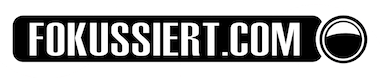









Hallo, Ich suche ein Programm – für Mac OSX – das dem EXIF meiner Fotos (.jpg) auf einfache Art einen Kommentar zufügen lässt. Kann kurz sein; damit ich/und meine Familie später weiss, was hier aufgenommen wurde (wer, was, Details).
Besten Dank für die Hilfe!
@Matidio, Christoph: Danke für die Ergänzungen.
@Martin: Geosetter und mein Workflow sind als Artikelentwurf seit Tagen bereit… demnächst.
vielen dank für diesen spannenden und nützlichen artikel!
peter, könntest du demnächst einmal das programm „GeoSetter“ (wenn du es schon so sehr lobst!) hier etwas ausführlicher vorstellen und beschreiben, wie du damit effizient arbeitest? danke!
@Pascal:
ich verwende „GPSPhotoLinker“. kann man wunderbar automatisiert durchlaufen lassen, mit zeit/orts-gemittelten gps-daten zwischen aufgezeichneten trackpunkten; oder auch manuell. sinn machts aber primär wenn man einen gps-track aufzeichnet beim fotografieren.
wenn du einfach nur einen ort manuell zuweisen möchtest bietet GPSPhotoLinker kein so hübsches interface mit google maps. hierfür würde sich iPhoto direkt anbieten, das kann die aktuelle version nämlich (stichwort „Locations“)
mein workflow:
1. gps-track auf festplatte speichern
2. speicherkarte in den leser
3. GPSPhotoLinker drüberlaufen lassen (direkt auf der Speicherkarte; ich weiß, potentiell gefährlich, und bei wichtigenn fotos mach ich vorher einfach ein backup der karte)
4. import in iPhoto (bzw das gewünschte verwaltungsprogramm
5. eventuelle bearbeitung (direkt in iPhoto oder mit externem programm, kann man in iPhoto einstellen)
wichtig ist leider noch das geotaggen vor dem import, da iPhoto leider nicht damit klarkommt, wenn sich schon in der bibliothek befindende fotos ohne das wissen von iPhoto manipuliert werden.
@Pascal
Jeffrey Friedl’s Geoencoding Plugin.
Kennt jemand gute Freeware für Geotagging auf dem Mac? Geosetter funktioniert ja nur unter Windows. Evt. ein Lightroom-Plugin?
öhm … wie mach ich das zB bei (m)einer EOS 40D ?
bin ja eigentlich ein metadaten-fan, aber den menüpunkt hab ich noch nicht gefunden. brauch ich da womöglich die (windows-)software, mit der ich diese infos dann in die kamera übertrage (ähnlich einem picture-style)?
ich sag nur „Faces“ bei iPhoto :-)